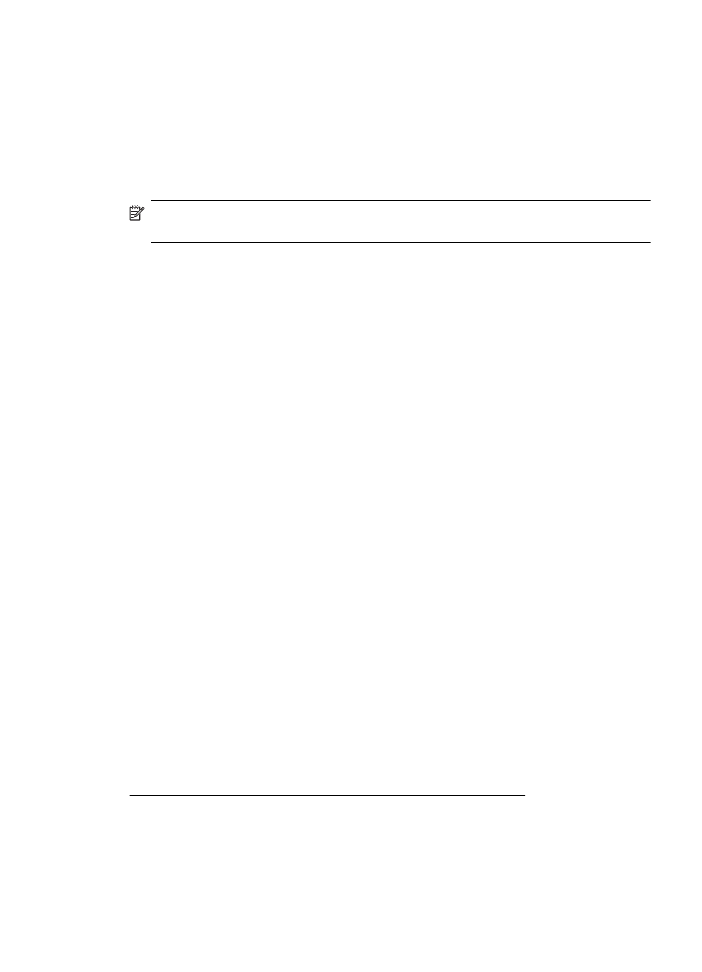Mengonfigurasi Layanan Web menggunakan perangkat lunak printer HP
Mengonfigurasi Layanan Web menggunakan perangkat lunak printer HP
Untuk mengaktifkan fitur-fitur utama printer, Anda dapat menggunakan perangkat
lunak printer HP yang disertakan dengan printer untuk mengonfigurasi Layanan Web.
Jika Anda tidak mengonfigurasi Layanan Web saat menginstal perangkat lunak HP
pada komputer, Anda masih dapat menggunakan perangkat lunak ini untuk
mengonfigurasi Layanan Web.
Untuk mengonfigurasi Layanan Web, selesaikan langkah-langkah berikut untuk sistem
operasi Anda:
Windows:
1. Dari desktop komputer, klik ikon Mulai, pilih Programs (Program) atau All
Programs (Semua Program), pilih HP, pilih map untuk printer HP, lalu pilih ikon
dengan nama printer Anda.
2. Klik dua kali Web Connected Solutions (Solusi Tersambung Web), kemudian klik
dua kali ePrint Setup (Konfigurasi ePrint). Server web tertanam printer akan
terbuka.
3. Pada tab Web Services (Layanan Web), klik Setup (Pengaturan) di bagian Web
Services Settings (Pengaturan Layanan Web).
4. Klik Accept Terms of Use and Enable Web Services (Setujui Syarat
Penggunaan dan Aktifkan Layanan Web), kemudian klik Next (Selanjutnya).
5. Klik Yes (Ya) untuk membuat printer secara otomatis memeriksa dan menginstal
pembaruan produk.
6. Jika jaringan Anda menggunakan pengaturan proxy di saat menyambung ke
Internet, masukkan pengaturan berikut.
7. Ikuti petunjuk pada lembar informasi Layanan Web untuk menyelesaikan
pengonfigurasian.
Mac OS X:
Untuk menyiapkan dan mengatur Layanan Web dalam Mac OS X, Anda dapat
menggunakan server web tertanam (EWS) printer. Untuk informasi lebih lanjut, lihat
Mengonfigurasi Layanan Web menggunakan server web tertanam